win11如何分屏显示 win11分屏显示怎么设置
更新时间:2022-09-21 10:09:40作者:runxin
现阶段,越来越多的用户也都开始使用上了win11电脑来进行办公,然而由于用户每次都需要在电脑上运行多个文件窗口,因此为了能够提高办公效率,我们可以选择对win11系统进行分屏设置,可是win11如何分屏显示呢?接下来小编就来告诉大家win11分屏显示设置方法。
具体方法:
1、点击开始菜单,找到其中的“设置”。
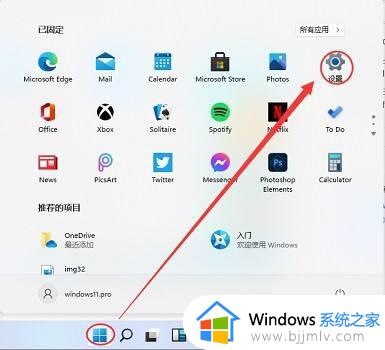
2、然后在其中找到“系统”设置。
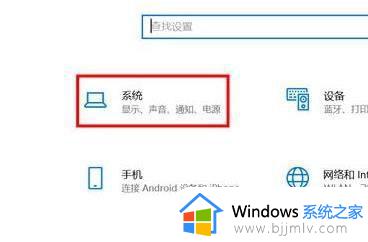
3、进入系统设置后,在左侧选择“显示”。
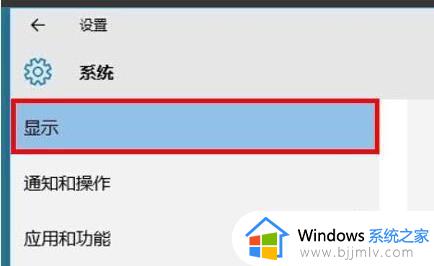
4、接着在右边的多显示器中选择“扩展这些显示器”即可。
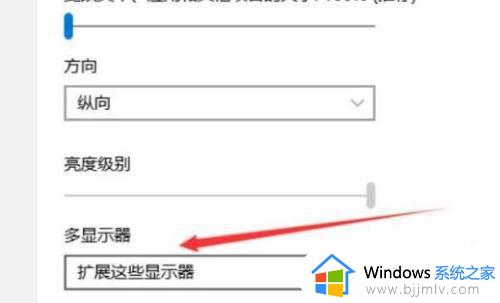
以上就是小编给大家介绍的一篇win11分屏显示设置方法了,还有不清楚的用户就可以参考一下小编的步骤进行操作,希望能够对大家有所帮助。
win11如何分屏显示 win11分屏显示怎么设置相关教程
- win11电脑怎么左右分屏 win11电脑如何左右分屏显示
- win11高分屏模糊解决方法 win11高分屏显示模糊怎么办
- win11电脑分屏快捷键是什么 win11分屏显示快捷键使用教程
- windows11怎么分屏2个显示窗口 win11怎么多任务分屏
- windows11怎么分屏显示 windows11电脑左右分屏设置方法
- windows11分屏两个屏幕详细步骤 windows11电脑显示屏如何分屏
- win11怎么调节屏幕显示时长 win11如何设置屏幕显示时间
- win11 4k分辨率怎么设置 win11系统4k显示器分辨率设置方法
- win11显示器分辨率怎么调 windows11屏幕分辨率怎么调
- win11怎么设置分屏 win11电脑分屏如何设置
- win11恢复出厂设置的教程 怎么把电脑恢复出厂设置win11
- win11控制面板打开方法 win11控制面板在哪里打开
- win11开机无法登录到你的账户怎么办 win11开机无法登录账号修复方案
- win11开机怎么跳过联网设置 如何跳过win11开机联网步骤
- 怎么把win11右键改成win10 win11右键菜单改回win10的步骤
- 怎么把win11任务栏变透明 win11系统底部任务栏透明设置方法
热门推荐
win11系统教程推荐
- 1 怎么把win11任务栏变透明 win11系统底部任务栏透明设置方法
- 2 win11开机时间不准怎么办 win11开机时间总是不对如何解决
- 3 windows 11如何关机 win11关机教程
- 4 win11更换字体样式设置方法 win11怎么更改字体样式
- 5 win11服务器管理器怎么打开 win11如何打开服务器管理器
- 6 0x00000040共享打印机win11怎么办 win11共享打印机错误0x00000040如何处理
- 7 win11桌面假死鼠标能动怎么办 win11桌面假死无响应鼠标能动怎么解决
- 8 win11录屏按钮是灰色的怎么办 win11录屏功能开始录制灰色解决方法
- 9 华硕电脑怎么分盘win11 win11华硕电脑分盘教程
- 10 win11开机任务栏卡死怎么办 win11开机任务栏卡住处理方法
win11系统推荐
- 1 番茄花园ghost win11 64位标准专业版下载v2024.07
- 2 深度技术ghost win11 64位中文免激活版下载v2024.06
- 3 深度技术ghost win11 64位稳定专业版下载v2024.06
- 4 番茄花园ghost win11 64位正式免激活版下载v2024.05
- 5 技术员联盟ghost win11 64位中文正式版下载v2024.05
- 6 系统之家ghost win11 64位最新家庭版下载v2024.04
- 7 ghost windows11 64位专业版原版下载v2024.04
- 8 惠普笔记本电脑ghost win11 64位专业永久激活版下载v2024.04
- 9 技术员联盟ghost win11 64位官方纯净版下载v2024.03
- 10 萝卜家园ghost win11 64位官方正式版下载v2024.03